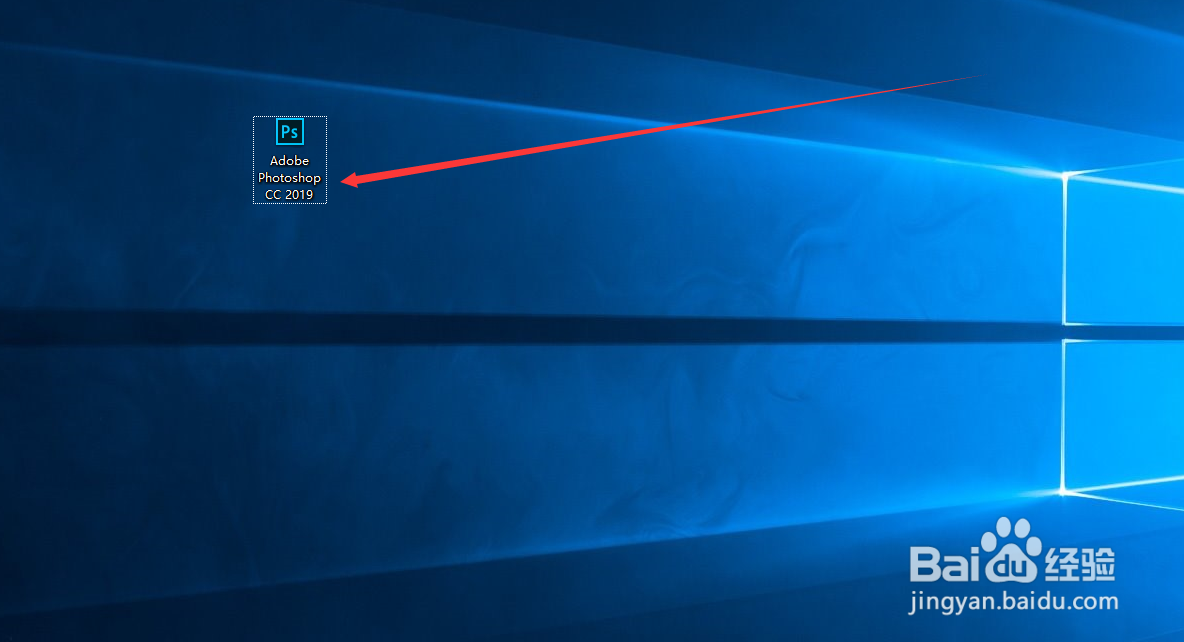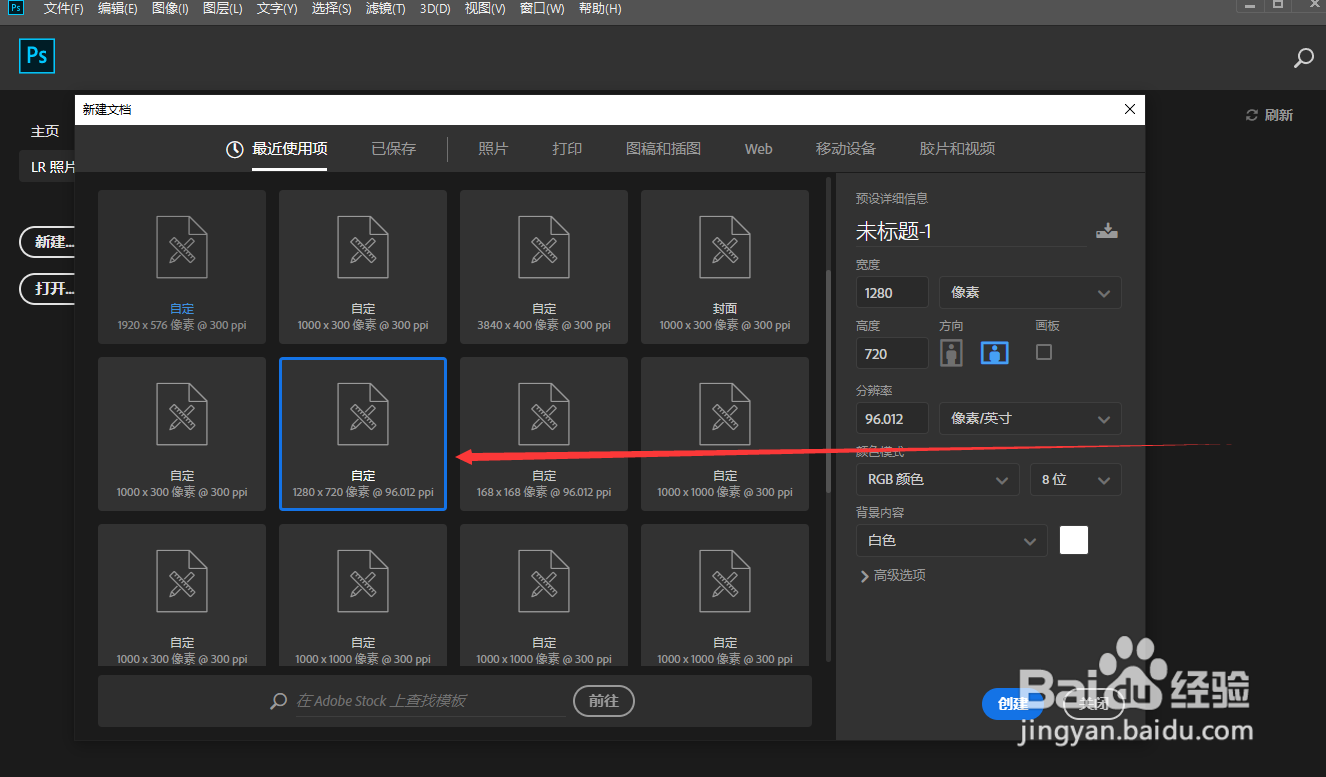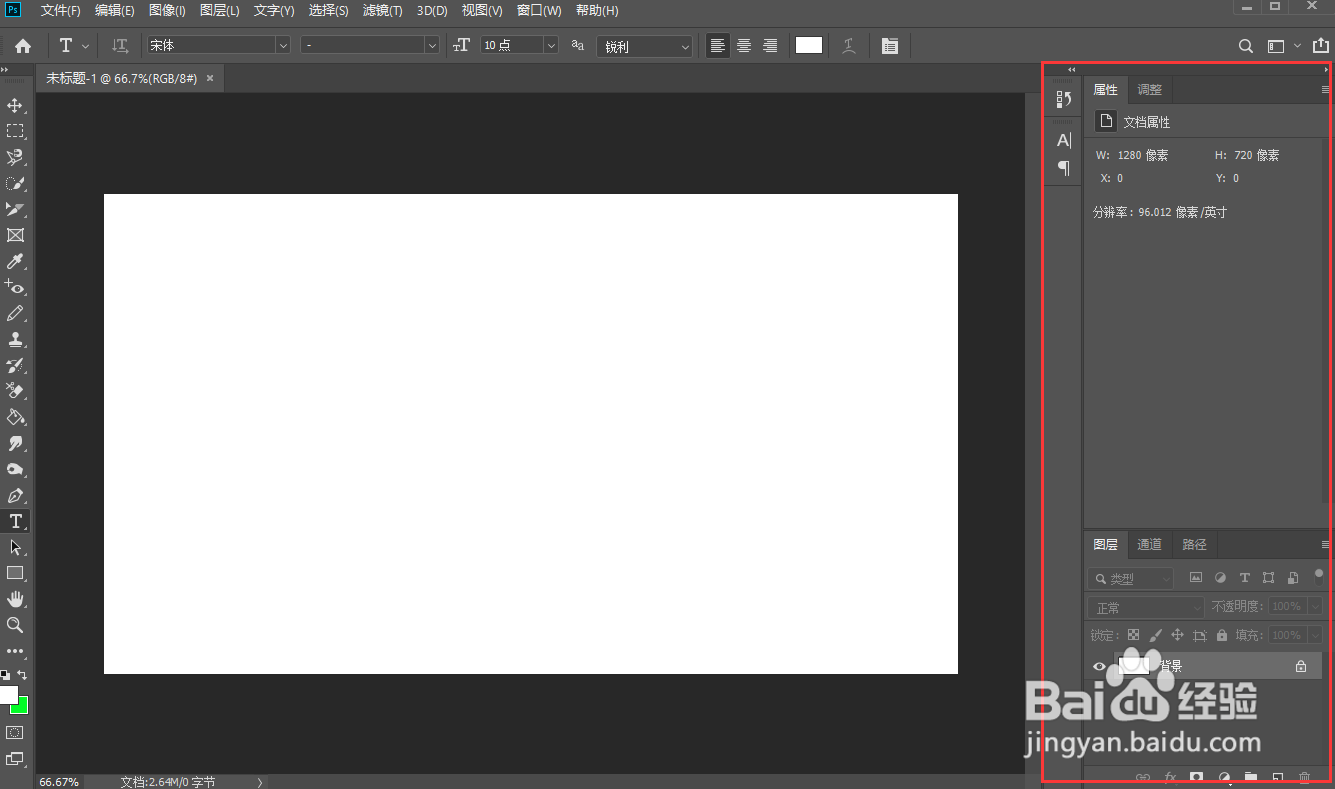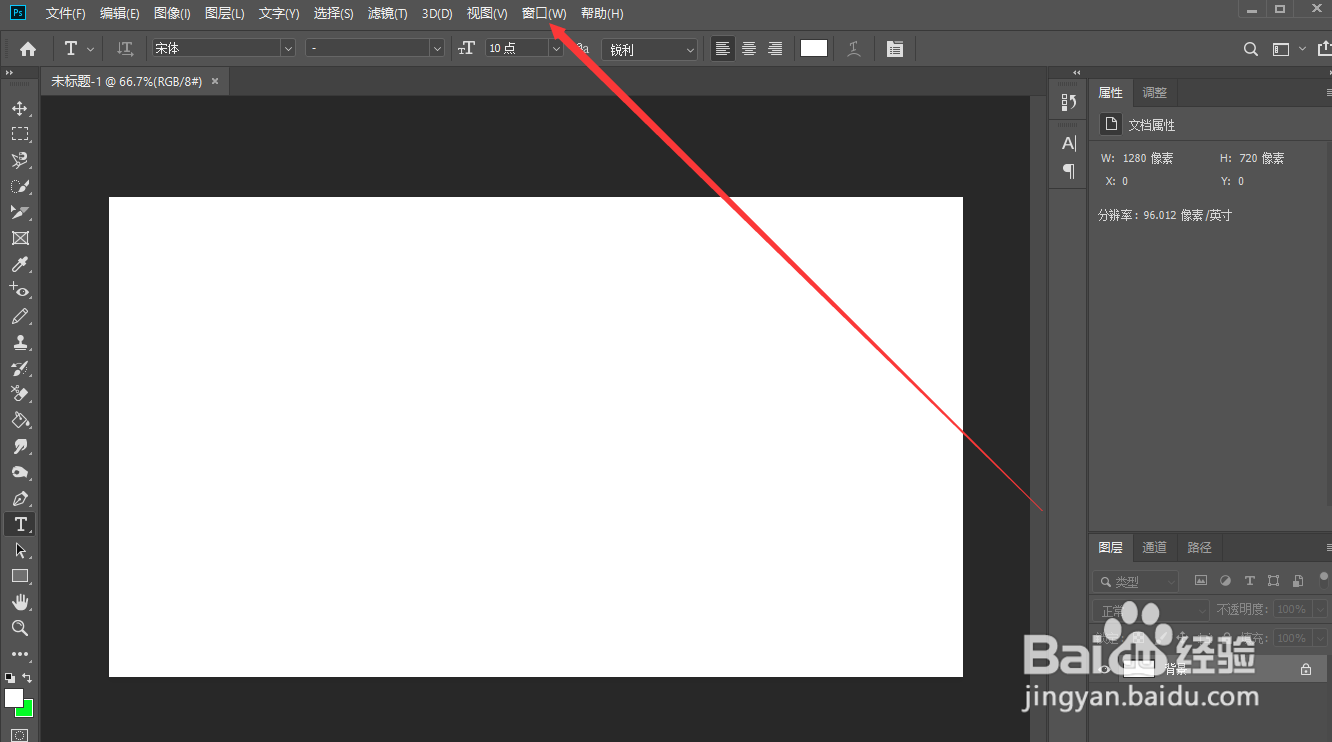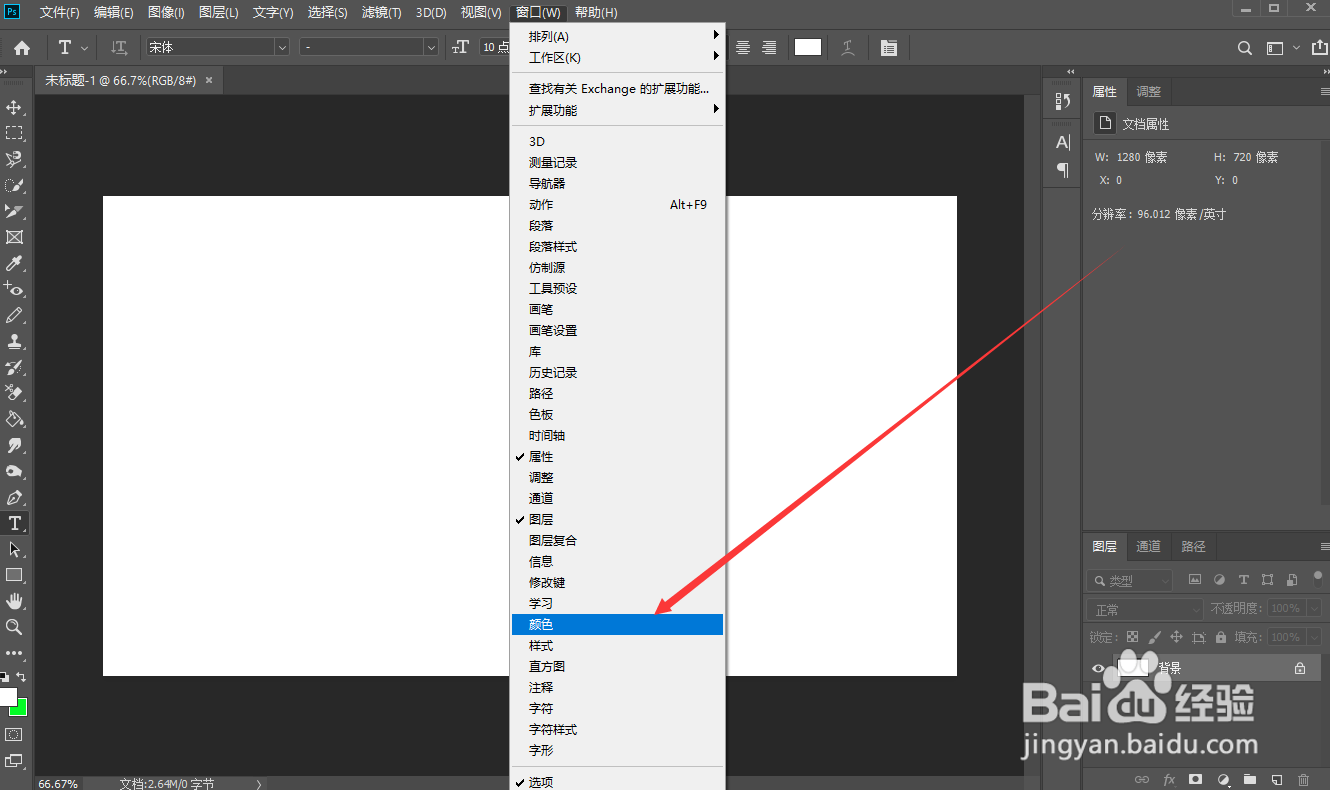Adobe Photoshop/Ps如何显示颜色窗口
1、首先,我们先打开电脑上的“PS”软件。
2、紧接着,我们任意新建一个项。
3、此时我们发现,颜色窗口没有显示出来。
4、接着,我们点击界面上方菜单栏中的“窗口”选项。
5、在弹出来的列表中我们勾选住“颜色”选项。
6、最后,“颜色窗口”终于显示了出来。
声明:本网站引用、摘录或转载内容仅供网站访问者交流或参考,不代表本站立场,如存在版权或非法内容,请联系站长删除,联系邮箱:site.kefu@qq.com。
阅读量:24
阅读量:30
阅读量:59
阅读量:58
阅读量:33